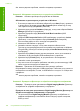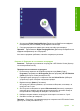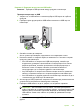User instructions
• Решение 9: Стартиране на помощната програма за диагностика на сканиращото
устройство
•
Решение 10: Инсталиране на пакет за поправка
•
Решение 11: Проверка на USB чипсета и контролера
•
Решение 12: Деинсталиране на софтуера и нулиране на продукта
Решение 1: Деинсталиране и преинсталиране на софтуера
Решение: Проверете дали софтуерът е инсталиран правилно. Отворете
HP Solution Center (Център за готови решения на HP) и проверете дали всички
икони и бутони са налични.
Ако съответните за устройството икони и бутони (като Make Copies (Направи
копия)) не се показват, инсталацията може да
е непълна, като ще се наложи да
деинсталирате, а след това да инсталирате софтуера отново. Не изтривайте от
твърдия диск файловете на съответното приложение. Премахнете ги по
правилния начин, като използвате помощната програма за деинсталиране,
предоставена със софтуера.
Деинсталиране от компютър с Windows
Забележка Използвайте този метод, ако не можете да намерите активен
бутон Uninstall (Деинсталирай) в старт-менюто на Windows (щракнете върху
Programs (Програми) или върху All Programs (Всички програми), HP,
Deskjet F735, Uninstall(Деинсталирай)).
1. Отворете контролния панел на Windows и щракнете двукратно върху
иконата Add or Remove Programs (Добавяне/премахване на програми).
Забележка Процедурата по отваряне на контролния панел варира
според операционната система. Ако не сте сигурни как да направите
това, вж. помощната информация на Windows.
2. Изберете HP Deskjet All-in-One Driver Software (Софтуер за драйвер на
HP Deskjet All-in-One), след което щракнете върху Change/Remove
(Промяна/премахване).
Следвайте инструкциите на екрана.
3. Изключете устройството от компютъра.
4. Рестартирайте компютъра.
Забележка Важно е преди рестартирането на компютъра да изключите
продукта от него. Не свързвайте продукта към компютъра, докато не сте
инсталирали повторно софтуера.
5. Поставете компактдиска на продукта в CD-ROM устройството на компютъра
и стартирайте програмата за инсталиране.
6. Следвайте инструкциите на екрана, както и указанията в началното
ръководство, придружаващо продукта.
След повторно инсталиране на софтуера отново опитайте да сканирате.
Причина: Инсталирането на софтуера не е завършено.
Грешки 159
Отстраняване на неизправности